تحقق من Windows 10 بحثًا عن الأخطاء
مثل أي نظام تشغيل آخر ، يتباطأ Windows 10 في النهاية ويبدأ المستخدم في ملاحظة الأخطاء في العمل بشكل متزايد. في هذه الحالة ، من الضروري التحقق من سلامة النظام ووجود الأخطاء التي يمكن أن تؤثر بشكل خطير على العملية.
محتوى
نتحقق من Windows 10 بحثًا عن أخطاء
بالطبع ، هناك العديد من البرامج التي يمكنك استخدامها للتحقق من النظام وتحسينه في عدد قليل من النقرات. يعد هذا أمرًا مناسبًا تمامًا ، ولكن لا تهمل الأدوات المضمنة في نظام التشغيل نفسه ، لأنها تضمن فقط أن نظام التشغيل Windows 10 لن يسبب المزيد من الضرر في عملية تصحيح الأخطاء وتحسين النظام.
الطريقة 1: أدوات Glaru
Glaru المرافق هي حزمة برامج تحتوي على وحدات للتحسين عالي الجودة واستعادة ملفات النظام التالفة. واجهة ملائمة باللغة الروسية تجعل هذا البرنامج مساعدا لا يمكن الاستغناء عنه للمستخدم. تجدر الإشارة إلى أن Glaru Utilities هو حل مدفوع ، ولكن يمكن لأي شخص تجربة إصدار تجريبي من المنتج.
- قم بتنزيل الأداة من الموقع الرسمي وأطلقها.
- انتقل إلى علامة التبويب "الوحدات النمطية" واختر وضع عرض أكثر إيجازًا (كما هو موضح في الصورة).
- انقر فوق استعادة ملفات النظام .
- أيضًا في علامة التبويب "الوحدات النمطية" ، يمكنك أيضًا تنظيف السجل واستعادته ، وهو أمر مهم جدًا أيضًا للعملية الصحيحة للنظام.
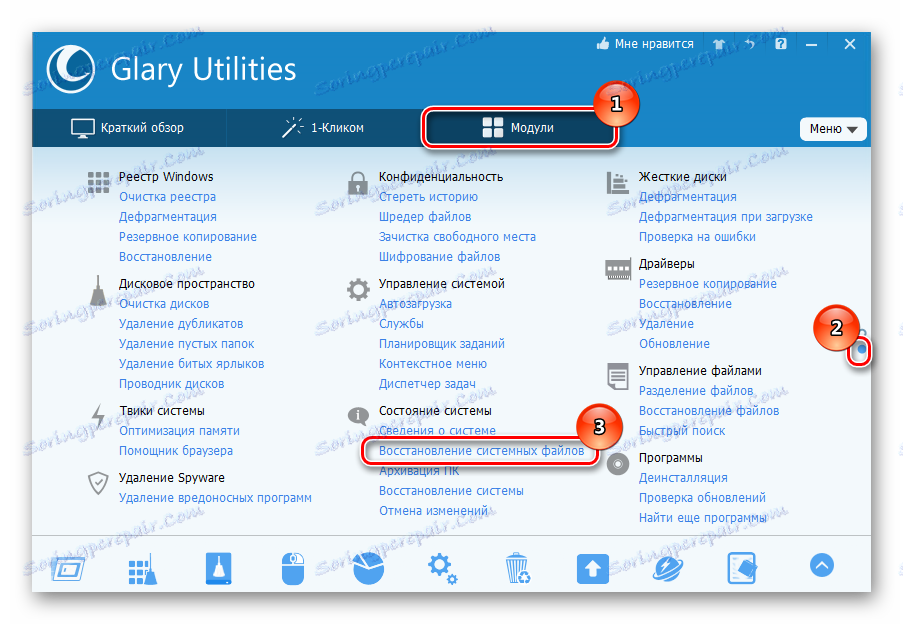
ولكن تجدر الإشارة إلى أن مجموعة أدوات البرنامج الموصوف ، مثل المنتجات المشابهة الأخرى ، تستخدم نظام التشغيل Windows القياسي 10 ، الموضح أدناه. انطلاقاً من ذلك ، يمكننا أن نستنتج - لماذا ندفع مقابل شراء البرنامج ، إذا كان هناك بالفعل أدوات مجانية جاهزة الصنع.
الطريقة 2: مدقق ملفات النظام (SFC)
"SFC" أو System File Checker عبارة عن برنامج مساعدة تم تطويره بواسطة Microsoft لاكتشاف ملفات النظام التالفة ثم استعادتها. هذه طريقة موثوقة ومجربة للحصول على نظام التشغيل. فكر كيف تعمل هذه الأداة.
- انقر بزر الماوس الأيمن على القائمة ابدأ وابدأ بأذونات المسؤول cmd .
- اكتب
sfc /scannowواضغط على Enter . - انتظر حتى تكتمل عملية التشخيص. أثناء العمل يعلم البرنامج عن الأخطاء التي تم العثور عليها وطرق قرار المشكلة من خلال "مركز الإشعارات" . كما يمكن العثور على تقرير مفصل حول المشكلات التي تم تحديدها في ملف CBS.log.
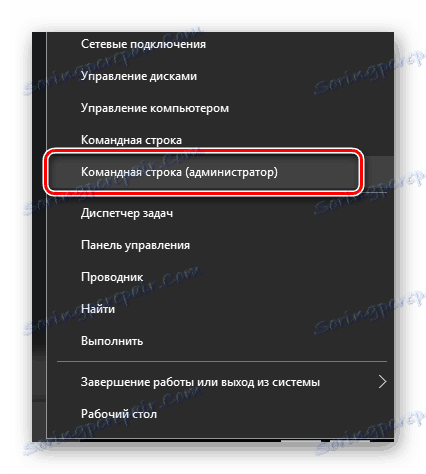
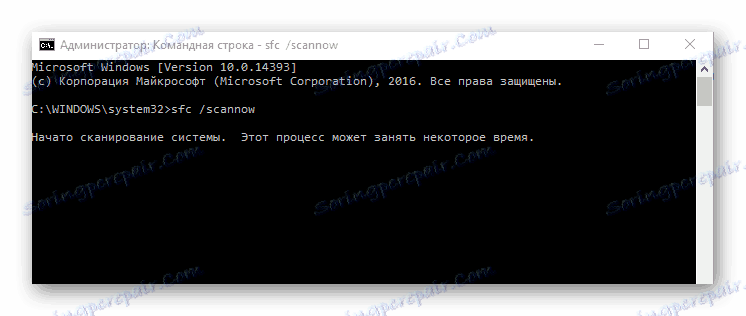
الطريقة الثالثة: مدقق ملفات النظام (DISM)
بخلاف الأداة السابقة ، تتيح لك الأداة المساعدة "DISM" أو إدارة نشر الصور وإدارة الخدمة اكتشاف المشكلات الأكثر تعقيدًا والتي لا يمكن لـ SFC إزالتها. تعمل هذه الأداة على حذف الحزم ومكونات نظام التشغيل وتثبيتها وتسجيلها وتكوينها واستئناف تشغيلها. بعبارة أخرى ، هذه حزمة برامج أكثر تعقيدًا ، والتي يحدث استخدامها في الحالات التي لم تكتشف فيها أداة SFC أي مشكلات تتعلق بسلامة الملفات ، ويكون المستخدم على يقين من العكس. الإجراء للعمل مع "DISM" كما يلي.
- أيضا ، كما هو الحال مع الحالة السابقة ، تحتاج إلى تشغيل كمد .
- اكتب في السلسلة:
DISM /Online /Cleanup-Image /RestoreHealth
حيث تشير المعلمة "عبر الإنترنت" إلى الغرض من الفحص إلى نظام التشغيل ، "Cleanup-Image / RestoreHealth" - للتحقق من النظام وإصلاح الضرر.
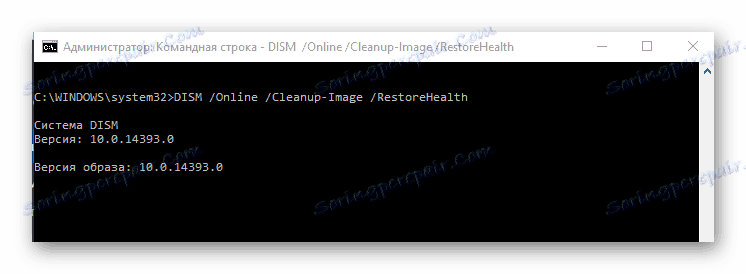
إذا لم يقم المستخدم بإنشاء ملف لسجلات الأخطاء ، تتم كتابة الأخطاء إلى dism.log بشكل افتراضي.
تجدر الإشارة إلى أن العملية تستغرق بعض الوقت ، لذا لا تغلق النافذة ، إذا رأيت ذلك في "سطر الأوامر" لفترة طويلة كل شيء في مكان واحد.
فحص Windows 10 للأخطاء واستعادة الملفات ، بغض النظر عن مدى الصعوبة التي تبدو للوهلة الأولى ، هو مهمة تافهة يمكن لكل مستخدم حلها. لذلك ، تحقق بانتظام من النظام الخاص بك وسوف تستمر لفترة طويلة.